
Ang application ng Photos na mayroon kaming katutubong sa macOS High Sierra ay nagsasama ng maraming mga bagong tampok at ilang iba pang mga sorpresa. Ang application ay may mas maraming mga pag-andar, o ang mga ito ay matatagpuan sa unang tingin, kapag sa macOS Sierra bersyon, kailangan mong hanapin ito upang mai-edit ang ilang mga parameter. Ang hitsura at pakiramdam ay nakapagpapaalala ng mga tukoy na mga programa sa pag-edit ng larawan para sa Mac, tulad ng sikat na PhotoScape X. Ngunit kung wala kang sapat, bubukas ang Mga Larawan sa mga extension mula sa iba pang mga application. Napakaraming idinagdag, iyon din pinapagana ang pagpapaandar ng Nakabahaging Mga Larawan sa iCloud bilang default, hindi bababa sa kung nag-install ka mula sa simula.
Iniimbak ng pagpapaandar na ito ang lahat ng mga album na naibahagi namin sa mga kaibigan at pamilya sa aming Mac. Ito ay isang napaka-kagiliw-giliw at komportableng pag-andar na gagamitin, ngunit tumatagal ng maraming puwang. Sa aking kaso, humigit-kumulang 50 mga album sa aking Mac ang tumagal ng kaunti pa sa 7 GB. Ginagamit ko ang pagpapaandar na ito sa iPhone, dahil nai-save sila sa Apple cloud, ngunit hindi ko ito pinagana sa Mac. Gayunpaman, Kapag nag-install ng macOS High Sierra, ang Pagbabahagi ng Mga Larawan sa iCloud ay pinagana bilang default.
Upang suriin kung ang pagpapaandar na ito ay naaktibo:
- Dapat mong i-access Larawan, pag-access kagustuhan mula sa kaliwang itaas na bar ng gawain.
- Susunod, makikita mo ang simbolo ng iCloud, sa pamamagitan ng pag-click dito makikita namin kung paano ito lumilitaw bilang huling pagpipilian Mga larawan na ibinahagi sa iCloud.
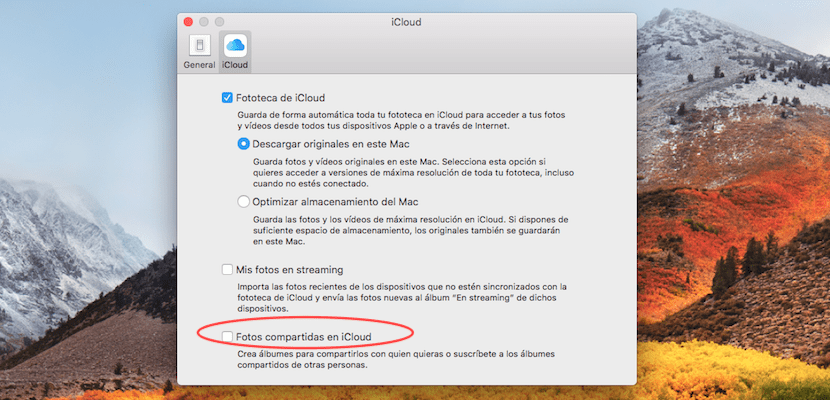
Kung mayroon kang pagpipilian na naka-check, maaari kang gumawa ng dalawang bagay. Ang unang bagay, alamin kung anong espasyo ang sinasakop ng mga ibinahaging larawan. Para rito:
- dapat mong hanapin ang folder na nasa landas na ito: ~ / Library / Containers / com.apple.cloudphotosd.
- Huwag matakot, kailangan mo lamang pumunta sa Finder at sa press ng taskbar Ir at pagkatapos Pumunta sa folder ... at kopyahin at i-paste ang path sa itaas.
- Piliin ang folder ng Cloudphotosd at pindutin ang Cmd+i upang ma-access ang impormasyon sa folder.
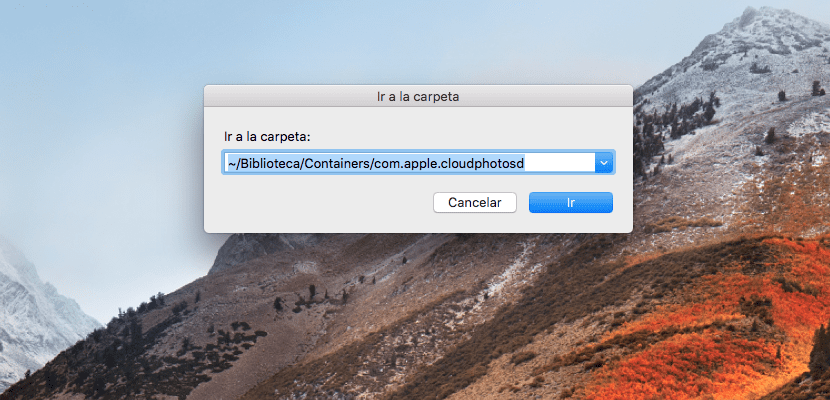
Ang pangalawang tampok na lilitaw ay ang kapasidad. Batay dito, suriin kung nais mong panatilihin ang pagpapaandar ng mga larawan na ibinahagi sa iCloud. Kung nais mong i-deactivate ang pagpapaandar na ito, pindutin lamang upang i-deactivate ito. Tatanggalin ng MacOS ang nilalaman ng Cloudphotosd, ngunit tandaan na hindi ka makakapagbahagi ng mga album mula sa iyong Mac.